Videók megőrzése és gyűjtése során a legjobb módja annak, hogy átmásolja őket egy üres lemezre. Ezzel a saját módszered lehet a tartalom megtartására. Néhány felhasználónak azonban fogalma sincs a DVD-k készítéséről, ami a kihívást jelentő rész. Szerencsére, ha szándékában áll videókat írhat DVD-re, Ön a megfelelő oldalon van. Ebben az útmutatóban megtudhatja, hogyan lehet videóit DVD-re vinni a leghatékonyabb eljárásra. Bemutatjuk azokat a dolgokat is, amelyeket el kell készítenie, mielőtt folytatná a fő folyamatot. Tehát, hogy mindezt megtanuljuk, kezdjük el felfedezni a DVD-írás legjobb módjait.
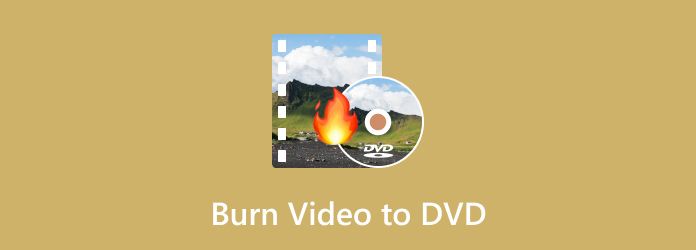
1. rész. A DVD-írásra felkészítendő dolgok
Videók DVD-re írásakor a legjobb, ha mindent előkészít, amire szüksége van. Ezzel nem kell több időt eltöltenie az összes szükséges dolog megszerzésére a folyamat során. Ha minden elő van készítve, akkor lehetőség van a fő cél zökkenőmentes elérésére. Ha többet szeretne megtudni az előkészítendő fontos dolgokról, javasoljuk, hogy a DVD-k elkészítése előtt olvassa el az alábbi részleteket.
DVD Driver
A DVD-meghajtó vagy a DVD-ROM-meghajtó a DVD-k készítéséhez szükséges alapvető követelmények közé tartozik. Fontos funkciókkal rendelkezik, amelyekre szüksége van. Először is létfontosságú szerepet játszik az adatok lemezre írásakor. Ha még nem tudja, a DVD-n van egy lézer, amely képes a beilleszteni és tárolni kívánt digitális adatokat a DVD-hordozóra írni. Ráadásul egy kis lyukakat éget a lemez felületén, ami a kódolt adatokat reprezentálja. Ezen kívül a DVD-illesztőprogram a számítógéppel való kommunikációt szolgálja.
Üres DVD lemez
Mivel a DVD-íráshoz szükséges dolgokat készíti elő, egy másik fontos anyag, amire szüksége van, egy üres lemez. Ide helyezi az égetni kívánt videót. A lemez elkészítésekor azonban néhány dolgot figyelembe kell vennie. Vannak olyan DVD-típusok, amelyeket ismernie kell, például a DVD-R és a DVD-RW.
Videók
A DVD-k írásához elő kell készítenie az égetni kívánt videókat is. Nos, a videó méretének korlátja a használt DVD-től függően változhat. A szabványos DVD-író akár 4,7 GB-os videókat is képes írni DVD-5 használatakor. A videó hossza eléri a 2,5 órát. DVD-9 használatakor a fájlméret korlátja legfeljebb 8,5 GB lehet. A videó hossza eléri a 4 órát.
Megfelelő DVD-író szoftver
Ha lemeze, videója és DVD-meghajtója már készen van, akkor egy kiváló DVD-író szoftverre van szüksége. Fontos, hogy a megfelelő szoftvert válasszuk ki a DVD-íráshoz, mivel ez a kívánt eredményt adja. A DVD-író szoftver kiválasztásakor figyelembe kell venni az írási képességeket, a kiegészítő funkciókat, a minőséget és azt, hogy zökkenőmentes-e a folyamat.
2. rész. A legjobb professzionális Windows és Mac Blu-ray lejátszó ingyenes letöltése
1. módszer. Videók átvitele DVD-re a DVD Flick segítségével
Videók DVD-re írásához használja a DVD Flick funkciót. Ezzel az égővel néhány perc alatt elérheti a kívánt eredményt. Ezenkívül a program lehetővé teszi bizonyos módosítások végrehajtását a tartalomban. Az írási folyamat során hozzáadhat címet, menüt, videó- és hangbeállításokat stb. Zökkenőmentesen írhat videókat is, így ideális DVD-író szoftver. Ráadásul a program biztosítja, hogy az írási folyamat után ne rontsa a videó minőségét. Tehát, ami a DVD-k írását illeti, támaszkodhat erre a szoftverre. Vannak azonban olyan hátrányok, amelyeket tudnia kell a szoftver használatakor. Tapasztalataink alapján az eszköz korlátozott funkciókkal rendelkezik, különösen az ingyenes verzió használatakor. Ráadásul korlátozott technikai támogatással rendelkezik. Nos, mivel a programot már nem fejlesztik aktívan, a technikai támogatás megszerzése nehézkes lehet. Ezenkívül a szoftver letöltése sok időt vesz igénybe. Ha azonban szeretné megtanulni, hogyan írhat videót DVD-re a DVD Flick segítségével, kövesse az alábbi lépéseket.
1. lépés.Nyissa meg a DVD Flick fő webhelyét, és nyomja meg a Letöltés gombot a hozzáféréshez. Ezután futtassa a számítógépen a telepítési folyamat után.
2. lépés.A jobb oldali felületen kattintson a Cím hozzáadása elemre az égetni kívánt videó hozzáadásához. Válassza ki a videót a számítógép mappájából.

3. lépésEzután lépjen a Projektbeállítások menübe. Az Általános részben módosíthatja a nevet, a cél képarányt és egyéb paramétereket.

4. lépés.Ezután lépjen az Írás menübe, és jelölje be a Projekt írása lemezre opciót. A lemez címkéjét is módosíthatja. Ha elkészült, kattintson az Elfogadás gombra, hogy továbblépjen a program fő felületére. Kattintson a DVD létrehozása gombra az írási folyamat folytatásához. Ha elkészült, máris megkaphatja a DVD-t.

Profik
- Simán tud videókat DVD-re írni.
- A videó minőségét nem befolyásolja.
- A szoftver képes szerkeszteni a címeket, a lemezcímkéket, a video- és hangbeállításokat stb.
Hátrányok
- A felület elavult.
- Meredek tanulási görbéje van.
- A program letöltése időigényes.
2. módszer: Írjon DVD-t a DVD Creator segítségével
Egy másik használható DVD-író szoftver DVD-készítő. Mivel a DVD Flick számos hátrányával találkozhat, ezt a programot alternatívaként használhatja. Ez a program több funkciót kínál, mint azt elképzelte. A DVD Creator egyszerű felületet biztosít az írás egyszerű módjával. Ezenkívül bármilyen videóformátumot importálhat, így minden felhasználó számára kényelmesebb. Sőt, van egy előnézeti opciója is, amely lehetővé teszi a lehetséges végső kimenet megtekintését az égési folyamat után. Ami az írási sebességet illeti, nem fog csalódni, mivel gyors írási eljárást kínál, amelynek során néhány másodperc alatt DVD-re írhat videókat. Ezenkívül a videók DVD-re írása során több feladatot is elvégezhet, különösen a videó javítása érdekében. A DVD Creator lehetővé teszi a videó szerkesztését. Ez magában foglalja az effektusok hozzáadását, a videó fényerejének, telítettségének és kontrasztjának beállítását, vízjelek hozzáadását stb. Tehát, ha többet szeretne megtudni a DVD-k létrehozásáról, használja az alábbi módszereket.
1. lépés.Töltse le a DVD Creator alkalmazást Mac és Windows számítógépére. Ezt követően indítsa el a programot, és indulhat a DVD-írási eljárás.
Ingyenes letöltés
Windowshoz
Biztonságos letöltés
Ingyenes letöltés
macOS számára
Biztonságos letöltés
2. lépés.Kattintson a Médiafájlok hozzáadása elemre a központi felületen. Ezután, amikor megjelenik a számítógép mappa, kiválaszthatja az égetni kívánt videót.

3. lépésMiután a videót már hozzáadta a felülethez, nyomja meg a Tovább gombot a következő folyamathoz.

4. lépés.Ebben a részben személyre szabhatod a videóid menüjét. Különféle menüsablonokat is használhat, amelyek segíthetnek a videó javításában. Kattintson az Égés gombra az égetési folyamat folytatásához. Ezután, ha befejezte a folyamatot, máris megkaphatja a DVD-t.

Profik
- Egyszerű módszerekkel képes DVD-ket írni.
- A videó minősége nem változik az írási folyamat során.
- Mac és Windows rendszeren is elérhető.
- Használatra kész menüsablonokat kínálhat.
- Háttér hozzáadása alkalmazható.
Hátrányok
- További funkciókhoz férhet hozzá a fizetős verzió beszerzésével.
3. rész Hogyan készítsünk DVD-t Mac-en
Ha Mac számítógépet használ, használhatja annak alapértelmezett módját DVD-ket írni. Ezzel nem kell letölthető szoftvert használnia. Vannak azonban különféle hiányosságok, amelyekkel találkozhat a DVD-k írása során. Az égési folyamat túl lassú, így időigényesebb. Ezenkívül csak egy egyszerű égési folyamatot kínál. Hiányzik belőle néhány funkció, például fejezetek, menük és testreszabási lehetőségek. Videók szerkesztésére sem alkalmas. Ha továbbra is szeretne DVD-ket írni Mac számítógépről, tekintse meg az alábbi részleteket.
1. lépés.A felső képernyőn lépjen a Fájl menübe. Ezután kattintson az Új írási mappa lehetőségre. Ezt követően az új írási mappa megjelenik az asztalon.

2. lépés.Ezt követően kattintson duplán az Új írási mappára a megnyitásához. Ezután megnyithat egy kiírni kívánt videofájlt is. Húzza a fájlt az Új írási mappába.

3. lépésA folyamat befejezéséhez nyomja meg a Burn gombot a jobb felső felületen. Akkor már megkaphatja a DVD-t.

Nos, annak ellenére, hogy a Mac rendelkezik egy alapértelmezett DVD-írási módszerrel, nem hagyhatjuk figyelmen kívül azt a tényt, hogy vannak hátrányai, amint azt fentebb említettük. Ebben az esetben, ha kiváló eljárást szeretne DVD-k írására Mac számítógépen, javasoljuk a DVD Creator alkalmazást DVD-k készítéséhez. Ezzel zökkenőmentesen írhat, szerkeszthet videókat, testreszabhatja a menüket stb. Kattintson ide, hogy megtudja, hogyan teheti meg DVD-ket készíthet videókból Mac-en.
4. rész. GYIK a videó DVD-re írásával kapcsolatban
-
Miért nem tudok DVD-t írni a számítógépemre?
Ennek egyik oka az lehet, hogy a használt DVD nem kompatibilis a lemezmeghajtóval. Például előfordulhat, hogy a lemezmeghajtó nem támogatja a DVD-R-t. Ezzel a legjobb lenne egy másik DVD-t használni a hatékony írási folyamat érdekében.
-
Jobb a VHS-t DVD-re vagy USB-re átvinni?
Igen, különösen, ha a fő célja a gyűjtemény. Ezzel hosszú ideig megőrizheti a tartalmat.
-
Illegális videót DVD-re írni eladásra?
Határozottan igen. A DVD-k írása illegális. Javasoljuk, hogy a DVD írása előtt kérje ki a tulajdonos hozzájárulását. De ha személyes használatra szeretne videót DVD-re írni, megteheti.
Becsomagolás
Ezzel a hasznos útmutatóval megtanultad, hogyan kell írjon videót DVD-re Windows és Mac számítógépeken. Ezenkívül számos dolgot fedezett fel, amelyeket fel kell készítenie, mielőtt folytatná a DVD-írási eljárást. Ráadásul, ha egyszerre szeretne DVD-ket írni és videókat szerkeszteni, a legjobb program a DVD Creator. Ezt szem előtt tartva fontolja meg a program használatát a sikeres végeredmény érdekében.
Továbbiak a Blu-ray Mastertől
- Az 5 legjobb ImgBurn-alternatíva Windows és Mac rendszerhez – áttekintés
- QuickTime film írása DVD-re Mac és Windows rendszeren
- Tökéletesen írjon AVI-t DVD-re a 3 legjobb offline módszerrel
- A legújabb Windows DVD-készítő áttekintése, áttekintése és alternatívája
- [Ingyenes gyűjteménylista] MPEG videó írása DVD-re Windows/Mac rendszeren
- A legjobb módszerek a H.264 fájlok egyszerű konvertálására és DVD-re írására


